2025 Auteur: Leah Sherlock | [email protected]. Dernière modifié: 2025-01-24 17:50:12
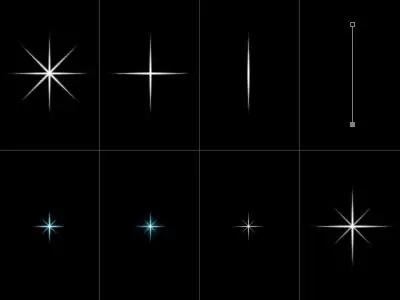
Il est assez facile de dessiner une belle image à l'aide de programmes informatiques. Dans cet article, vous apprendrez à dessiner une étoile en quelques étapes simples.
Préparez la toile
Tout d'abord, remplissez notre base d'image avec un ton blanc et créez un autre calque sur l'espace de travail. À l'aide du pinceau BrushTool-HardBrush 3px, créez au hasard une ligne verticale. Dupliquez le calque à l'aide de Edit ->FreeTransform et faites-le pivoter de 72 degrés. Répétez l'opération trois fois.
Comment dessiner une étoile sur un fond prêt à l'emploi
Ensuite, faites à nouveau deux doubles du premier calque. Faites pivoter le premier calque de 20 degrés et le second de -20 en utilisant la transformation. Fusionnez les deux couches qui forment le coin de l'étoile. Dupliquez ce calque. L'angle résultant est dupliqué trois fois et élargi, respectivement, en degrés 72 et 144, ainsi qu'en -72 et, respectivement, -144. Nous enlevons l'excédent à l'aide d'une gomme (EraserTool). Ajoutez ensuite des bordures avec BrushTool (B) - HardBrush 3px. A l'aide d'une baguette magique, on sélectionne une zone qui se trouve au-delà de la frontière de notre étoile, puis on inverse cette zone. Ensuite, cliquez sur Sélectionner, suivi de Modifier, après Contrat et à la fin 2px. Recréer un nouveaubase. Ensuite, remplissez la forme de couleur rouge. Utilisez l'outil MagicWand pour sélectionner toutes les zones de l'étoile.
Ajouter de la peinture

Encore une fois, créez un nouveau calque de l'image et remplissez-le de rouge. Sélectionnez les zones du dessin principal avec une baguette magique. Dans ce didacticiel, nous examinons comment dessiner une étoile réaliste, nous appliquons donc de nombreux effets de couleur. Réinitialisons les couleurs à l'aide de la touche D. Encore une fois, nous créons une base supplémentaire de l'image. Ensuite, cliquez sur Filter, puis sur Render, après Clouds. Mode de fusion - Lumière dure. Fusionnez tous les calques où le remplissage de couleur a été appliqué. Dupliquez le calque en cliquant sur Calque et dupliquer (Ctrl + J) avec lui. Sélectionnez Filtre ->Artistic ->PlasticWrap. Ensuite, changez l'opacité à 60% et le mode de fusion à superposer. Créez un autre calque dupliqué. Utilisez le mode de fusion Myltiply. S'il vous semble que les débordements de couleurs ne suffisent pas, répétez l'action jusqu'à ce que le résultat vous satisfasse. Dans cette leçon, vous avez appris à dessiner une étoile, mais vous pouvez ajouter un autre élément à votre dessin fini - le so- appelé "support". À l'aide de l'outil RoundedRectangleTool sur un calque séparé, créez une figure similaire à la "jambe" d'une étoile. Réinitialisez les couleurs avec la touche D. Nous devons maintenant créer un autre calque de l'image. Ensuite, remplissez avec un dégradé. Définissez le mode de fusion Myltiply déjà familier. Maintenant, notre aube est prête à devenir à la fois une composition indépendante et une partie d'un grand dessin. A l'avenir, il pourrautiliser comme décoration de table de Noël ou comme pièce jointe à un cadeau.

Créer des chefs-d'œuvre pittoresques sur l'ordinateur
De la même manière, vous pouvez compléter notre tableau. Pour ce faire, dessinez un arbre de Noël, en commençant par des lignes simples et en terminant par un mélange de couleurs. Les principaux éléments du sapin de Noël sont basés sur des triangles, que nous agrandissons par le bas. Au lieu de mélanger une couleur, vous pouvez utiliser un dégradé régulier, en expérimentant ses paramètres. Ajoutez des boules de Noël à votre sapin en créant des cercles réguliers tout en maintenant la touche Maj enfoncée. Utilisez le mode dégradé ou fusion des couleurs. Ainsi, nous dessinons dans Photoshop l'image entière en plusieurs parties, en utilisant des étapes simples et compréhensibles pour tout le monde. Un tel motif peut constituer une excellente base pour une carte de vœux du Nouvel An. Mettez un peu d'effort et d'imagination - et vous obtiendrez une carte postale originale et magnifique.
Conseillé:
Voyons comment apprendre à dessiner les gens : quelques conseils pratiques

Malheureusement, toutes les écoles d'art ne parlent pas entièrement de la façon d'apprendre à dessiner les gens. Oui, bien sûr, certaines proportions du corps humain sont écrites dans des livres et des manuels. Il existe également des mannequins de dessin, avec lesquels vous pouvez saisir et mettre en perspective un mouvement ou une pose particulière du corps
Comment dessiner une fille dans une robe d'anime
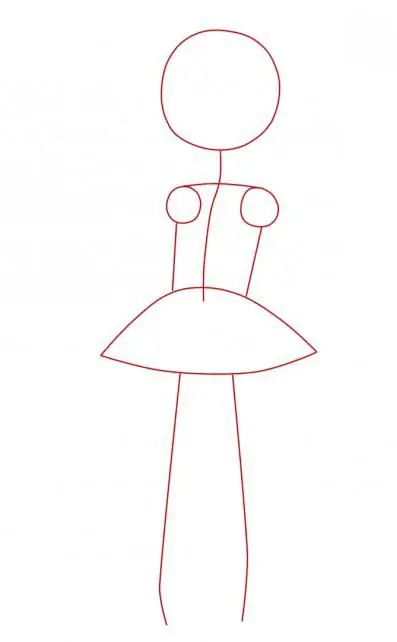
L'article explique comment dessiner correctement des dessins animés à l'aide de guides et de lignes directrices. Présenté la création progressive du personnage du héros de l'anime
Comment dessiner un poney. Comment dessiner "Mon petit poney". Comment dessiner un poney de Friendship is Magic

Rappelez-vous à quel point les petits chevaux tendres avec de longues queues et des crinières moelleuses évoquaient en vous quand vous étiez enfant. Ces miettes, bien sûr, ne pouvaient pas se vanter de la grâce royale et de la grâce, mais elles avaient une drôle de frange et des yeux gentils. Voulez-vous savoir comment dessiner un poney?
Comment une fille peut danser dans une discothèque et dans un club

La jeunesse moderne préfère se détendre dans les discothèques et les clubs. C'est l'endroit idéal pour se rencontrer et discuter. La danse aide non seulement à se détendre et à se détendre, mais rassemble également les gens. Cependant, toutes les filles ne savent pas danser dans une discothèque
Comment dessiner Baba Yaga avec un crayon progressivement. Comment dessiner un stupa, une maison et une hutte de Baba Yaga
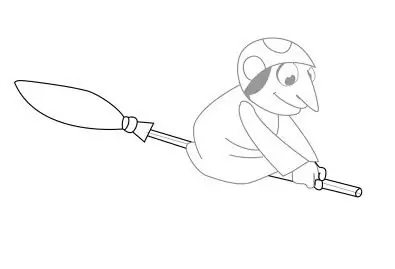
Baba Yaga est peut-être l'un des personnages les plus frappants des contes folkloriques russes, même si c'est un personnage négatif. Un personnage grincheux, la possibilité d'utiliser des objets et des potions de sorcellerie, voler dans un mortier, une hutte sur des cuisses de poulet - tout cela rend le personnage mémorable et unique. Et bien que, probablement, tout le monde imagine de quel genre de vieille femme il s'agit, tout le monde ne sait pas comment dessiner Baba Yaga. C'est ce dont nous allons parler dans cet article

